Power Apps тек оқуға болатын торын басқару
Power Apps тек оқуға болатын торын басқару жүйесі пайдаланушыларға көріністер мен ішкі торлардан жазбаларды көруге және ашуға мүмкіндік береді. Басқару құралы Microsoft корпорациясының ең соңғы қолжетімділік стандарттарына қолдау көрсетеді және болашақта өнімді және оңай кеңейтілетін етіп жасалған. Power Apps тек оқуға болатын торын басқару жүйесі сонымен қатар қаріптерге, өлшемдерге және стильдерге арналған ең соңғы Microsoft дизайн нұсқаулығына сәйкес келеді.
Ескерім
2022 жылдың сәуіріндегі жағдай бойынша Power Apps тек оқуға болатын торын басқару элементі барлық тек оқуға болатын көріністер мен ішкі торлар үшін әдепкі басқару элементі болып табылады.
Power Apps тек оқуға болатын торын басқару элементін кестеге арналған көріністерге қосу
Кесте үшін Power Apps тек оқуға болатын торын басқару элементін конфигурациялағанда, сол кестенің барлық көрінісі сол тор арқылы көрсетіледі.
- Шешімдер жетектеушісін ашыңыз.
- Нысандар терезесін кеңейтіңіз, кестелер тізімінде қажетті кестені ашыңыз, Басқару элементтері қойыншасын таңдаңыз, Басқару элементін қосу пәрменін таңдаңыз.
- Басқару элементін қосу диалогтік терезесінде Power Apps тек оқуға болатын торы пәрменін таңдаңыз, содан кейін Қосу пәрменін таңдаңыз.

Power Apps тек оқуға болатын торын басқару құралын конфигурациялау
Power Apps тек оқуға болатын торы жолында торды қолдану қажет бағдарлама түрлерін таңдаңыз. Бұл таңдау басқару элементін таңдалған клиенттерге әдепкі басқару элементі етеді.
Қажетті өзгертулерді енгізу үшін келесі сипаттардың жанындағы қарындаш белгішесін таңдаңыз:
- Секіру жолағы: Әдепкі бойынша, өту жолағы өшірілген. Көріністердің немесе ішкі торлардың (өту жолағы) төменгі жағындағы әліпбилік тізімді көрсету үшін Өту жолағы жолындағы қарындаш белгішесін таңдаңыз. Статикалық опцияларға байланыстыру бөлімінде, ашылмалы тізімде Қосу опциясын таңдаңыз. Төменде модельге негізделген бағдарламадағы контактілер кестесі үшін қосылған өту жолағының скриншоты берілген.
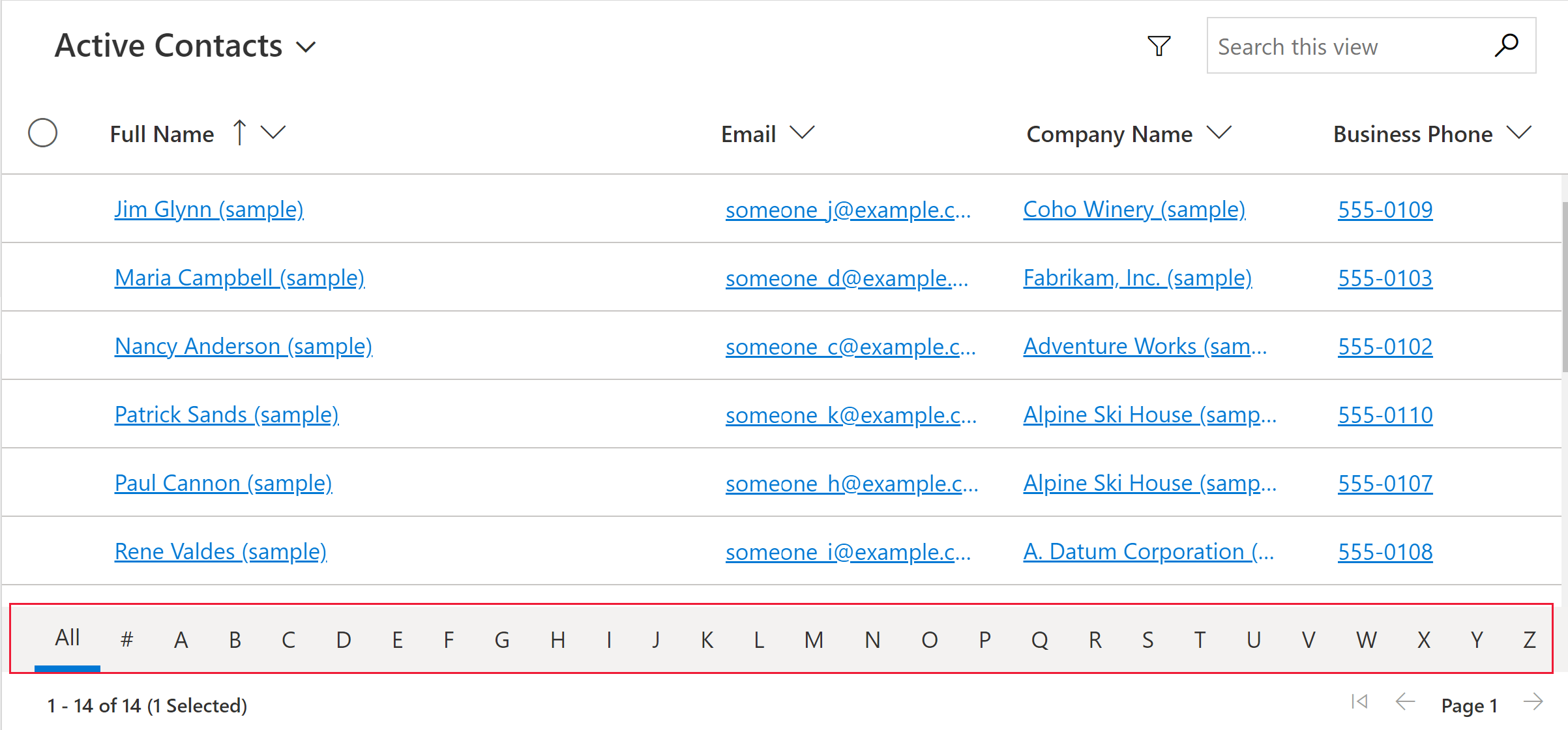
- Қайта жіберу әрекеті: бұл параметрді тордың қашан тізім пішіміне немесе тор пішіміне қайта ағынын көрсету үшін пайдаланыңыз. Басқару элементін тізімге қайта жіберу көбінесе мобильді құрылғы сияқты шағын дисплейлер үшін жақсырақ. Әдепкі мән - Қайта ағын.
- Reflow: дисплейде орын жеткіліксіз болған кезде торға тізім режиміне өтуге мүмкіндік береді.
- Тек тор: ұялы құрылғы сияқты кішірек дисплейлерде де тек тор ретінде көрсетіледі.
- Тізім ғана: тор ретінде көрсету үшін жеткілікті орын болса да, тек тізім ретінде көрсетіледі.
- Сүзуге рұқсат ету: Тор бағанының тақырыбының ашылмалы тізімдеріндегі пайдаланушылар үшін сүзу опцияларының қолжетімділігін анықтайды. Әдепкі мән - Қосу.
- Қосу: сүзу опциялары пайдаланушылар үшін қолжетімді.
- Өшіру: сүзу опциялары пайдаланушыларға қолжетімді емес.
- Ауқым таңдауға рұқсат ету: пайдаланушылар тордың ішкі жиынын таңдай алатынын және сол деректерді Excel сияқты басқа қолданбаға көшіре алатынын басқарады. Әдепкі мәні: Иә.
- Иә: пайдаланушылар деректерді тордан таңдай және көшіре алады.
- Жоқ: пайдаланушылар деректерді тордан таңдай және көшіре алмайды.
- Рұқсат етілген шарлау түрлері: Тордағы қандай іздеу басқару элементтері гиперсілтемелер ретінде көрсетілетінін анықтайды. Әдепкі мән - Барлығы.
- Барлығы: Барлық кестені іздеу бағандары торда гиперсілтеме ретінде көрсетіледі.
- Тек негізгі: таңдалған кестенің негізгі бағанынан басқа барлық іздеу өрістеріндегі гиперсілтемелерді басады.
- Секіру жолағы: Әдепкі бойынша, өту жолағы өшірілген. Көріністердің немесе ішкі торлардың (өту жолағы) төменгі жағындағы әліпбилік тізімді көрсету үшін Өту жолағы жолындағы қарындаш белгішесін таңдаңыз. Статикалық опцияларға байланыстыру бөлімінде, ашылмалы тізімде Қосу опциясын таңдаңыз. Төменде модельге негізделген бағдарламадағы контактілер кестесі үшін қосылған өту жолағының скриншоты берілген.
Өзгертулерді сақтау үшін пәрмендер тақтасында Сақтау пәрменін таңдаңыз. Өзгерістерді бағдарлама пайдаланушыларына қолжетімді етуге дайын болған кезде пәрмен жолағындағы Жариялау пәрменін таңдаңыз.
Power Apps тек оқуға болатын торын басқару элементін ішкі торға қосу
- Шешімдер жетектеушісін ашыңыз.
- Ішкі тор бар пішінді ашыңыз.
- Торы конфигурацияланатын ішкі торды таңдаңыз, содан кейін пәрмендер тақтасындағы Сипаттарды өзгерту пәрменін таңдаңыз.
- Сипаттарды орнату диалогтік терезесіндегі Басқару элементтері қойыншасын таңдаңыз, Басқару элементін қосу пәрменін таңдап, Power Apps тек оқуға болатын торы опциясын таңдаңыз.
- Басқару элементін конфигурациялауды және жариялауды жалғастыру үшін Power Apps тек оқуға болатын торын басқару элементін конфигурациялау бөлімін қараңыз.
Power Apps тек оқуға болатын торын басқару элементінен шығу
Power Apps тек оқуға болатын торын басқару элементі 2022 жылдың сәуірінде әдепкі тор тәжірибесі болғанымен, төмендегі қадамдарды орындау арқылы ұйымыңызды осы торға автоматты ауысудан бас тартуға болады.
- Power Platform басқару орталығы > Орталар > Мүмкіндіктер тармағына өтіңіз.
- Торлар мен көріністер бөліміндегі Тек оқуға болатын заманауи тор тәжірибесін қосу опциясын өшіріңіз.
Ескерім
Бұрынғы тек оқуға болатын тор ұсынылмайтындықтан, Power Apps тек оқуға болатын торына автоматты ауысудан бас тартуға арналған бұл ауыстырып-қосқыш ақыр соңында жойылады.
Белгілі қателер мен шектеулер
Торды көрсету өнімділігі
Жалпы алғанда, тор өнімділігін бірден алынған жазбалар санын шектеу және көріністегі бағандар санын шектеу арқылы арттыруға болады.
Егер бет өлшемі жеткілікті үлкен болса, торды көрсетуге көп уақыт кетуі мүмкін. Ағымдағы ұсыныс - бет өлшемі тым үлкен емес, ең дұрысы 25 жолдан аспауы керек.
UI шектеулері мен айырмашылықтары
- Ағымдағы уақытта торда ешбір тақырып теңшеулеріне қолдау көрсетілмейді
- Деректері жоқ ұяшықтар үш сызықшаны --- көрсетудің орнына бос болады.
- Иеленуші баған пайдаланушыға желідегі күйді және адамдар картасын көрсетпейді.
- Тор бағанының тақырыптарындағы бағандардың ретін өзгертуге қолдау көрсетілмейді.
- Егер торда көрсетілген деректер жиынында қайталанатын жолдар болса, көшірмелер торда көрсетілмеуі мүмкін. Бұл есептелген жазбалар санының шын мәнінде тордағыдан көбірек жазбаларды көрсетуіне немесе деректерді Excel бағдарламасына экспорттауда немесе бұрынғы Кеңейтілген іздеуде деректерді қарау кезінде көп жазбалардың пайда болуына әкелуі мүмкін. Бұл әрекет тек Power Apps тек оқуға арналған торға емес, барлық торды басқару элементтеріне қолданылады.
Карта пішіні тізімдері бар шектеулер
Көрініс немесе ішкі тор тар болса, ол ұялы құрылғылар сияқты шағын экрандар үшін жақсырақ болатын карталар тізімі пішіміне ауысады. Power Apps тек оқуға болатын торын басқару элементі карталар тізімінде келесі әрекетті көрсетеді:
- Сұрыптау ағымдағы уақытта карта тізімі көрінісінде қолжетімді емес. Бұл мәселені болдырмау үшін қажетті сұрыптау ретімен көріністер жасаңыз.
- Барлығын таңдау және Барлығын тазалау пәрмендері карта тізімі көрінісінде қолжетімді емес.
- Өту жолағы карталар тізімі көрінісінде қолжетімді емес. Бұл мәселені болдырмау мақсатында жазбаларды сүзу үшін Іздеу опциясын таңдаңыз. Қажетті әріпті теріп, Enter пернесін басыңыз.
- Тізімдегі жазбадағы кескіндер карта тізімі көрінісінде көрсетілмейді. Бұған кесте белгішелері, веб-ресурс кескіндері, реттелетін кескіндер және шартты кескіндер кіреді. Тізімдегі жазба үшін көрсетілетін жалғыз сурет жазбаның бас әріптері болып табылады.
- Карталар тізімі көрінісінде мәтінмәндік мәзір пәрмендері үшін белгішелер жоқ.
- Жазбалар болмаған кезде, кейбір тізімдерде жаңа элементті жасауға шақыру болады. Бұл түйме Power Apps торды басқару элементінің тек оқуға арналған нұсқасын пайдаланатын карта тізімі көрінісінде болмайды.
Тізім көрінісі кестеге арналған реттелетін карталарды көрсетпейді
Бұны айналып өту үшін, тек оқуға арналған торды басқару элементінің ескі нұсқасының карта пішінін пайдалану үшін кестені конфигурациялау арқылы теңшелетін картаны көрсетуге болады.
Power Apps (make.powerapps.com) > Параметрлер > Қосымша параметрлер > Параметрлер > Баптаулар > Жүйені теңшеу > Нысандар терезесін кеңейту > теңшегіңіз келетін нысанды таңдаңыз > Басқару элементтері қойыншасы > Басқару элементін қосу тармағына өтіңіз.
Тек оқуға арналған тор опциясын, содан кейін Қосу опциясын таңдаңыз. Сол торды бір немесе бірнеше клиент пішін шарттарында көрсету үшін таңдаңыз.
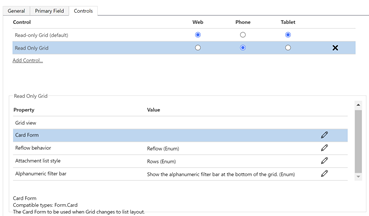
Карта пішіні сипатына арналған Сипатты конфигурациялау (қарындаш белгішесі) опциясын таңдап, ашылмалы тізімнен реттелетін карта пішінін таңдаңыз.
OK опциясын таңдап, содан кейін теңшеуді Жариялау опциясын таңдаңыз.
